Win7提示网页内容将不使用安全的https怎么办?
在平时工作之余,我们偶尔会浏览网页,可是当我们浏览到一些网页的时候却提示“此网页包含的内容将不使用安全的https”,那么当你遇到Win7提示“此网页包含的内容将不使用安全的https”怎么办?不知道的朋友赶紧看看小编整理的以下解决方法吧!
方法/步骤:
1、目前访问网站的两种方法,分别为“https”和“http”。其中“https”是一种基于“安全证书”的相对安全的网站,目前各类“网上银行”、“网购”以及“支付平台”均使用“HTTPS”安全协议进行通信。
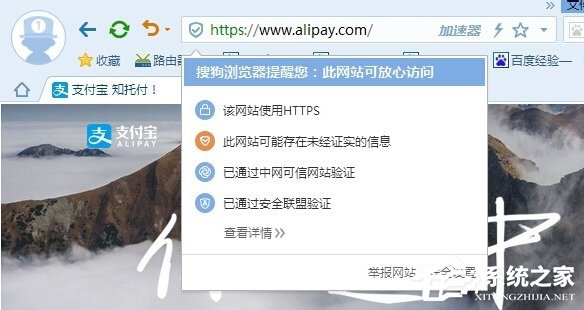
2、当我们尝试访问“未经认证的安全证书”网站时,通常会给出如图所示的“安全”提示界面,不过我们仍然可以通过点击“继续访问”按钮以访问此网站。
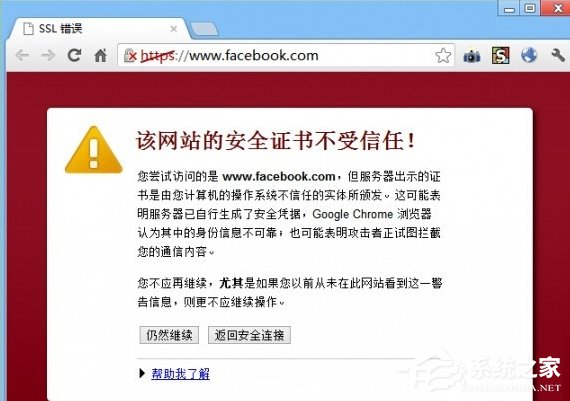
3、在浏览网页过程中,如图所示弹出如图所示的“是否只查看安全传送的网站内容”窗口中,点击“是”按钮将只查看经安全传送的内容,如果点击“否”则显示所有网页内容,包括未经安全认证的内容。
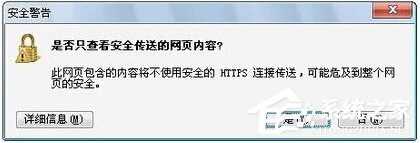
4、由于“此网页包含的内容将不使用安全的https连接传送”的问题,重要是针对“安全证书”未认证所给出的建议性提示,因此我们可以关闭此类窗口的再次弹出,从而实现“无干扰”上网体验。
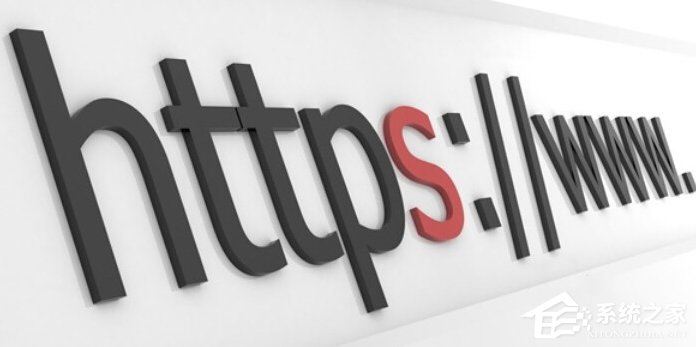
5、打开“Internet选项”界面:在IE浏览器中,直接点击“工具”-“Internet选项”项来打开,针对其它浏览器,则需要在“浏览器设置”界面中,点击“Internet选项”按钮来打开。

6、从打开的“Internet选项”窗口中,切换到“安全”选项卡,点击“自定义级别”按钮进入。
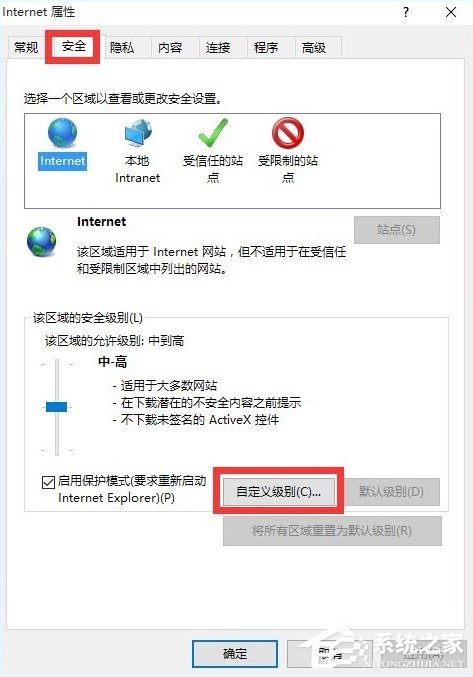
7、此时将打开“安全设置-Internet区域”窗口,找到“显示混合内容”栏目,勾选“启用”项,点击“确定”按钮。
至此,烦人的“安全警告”窗口就不会再出现啦。
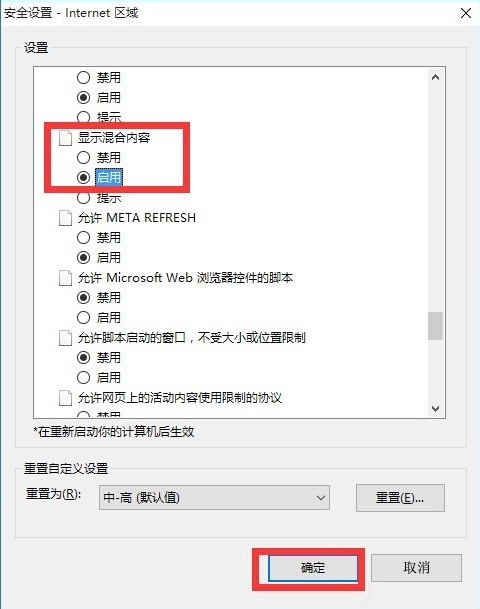
8、由于关闭“HTTPS安全”提示窗口,在浏览网页过程中可能会造成许多不安全的因素发生,因此建议大家开启“360安全防护”功能,特别是“网页安全防护”功能,以实现安全上网功能。
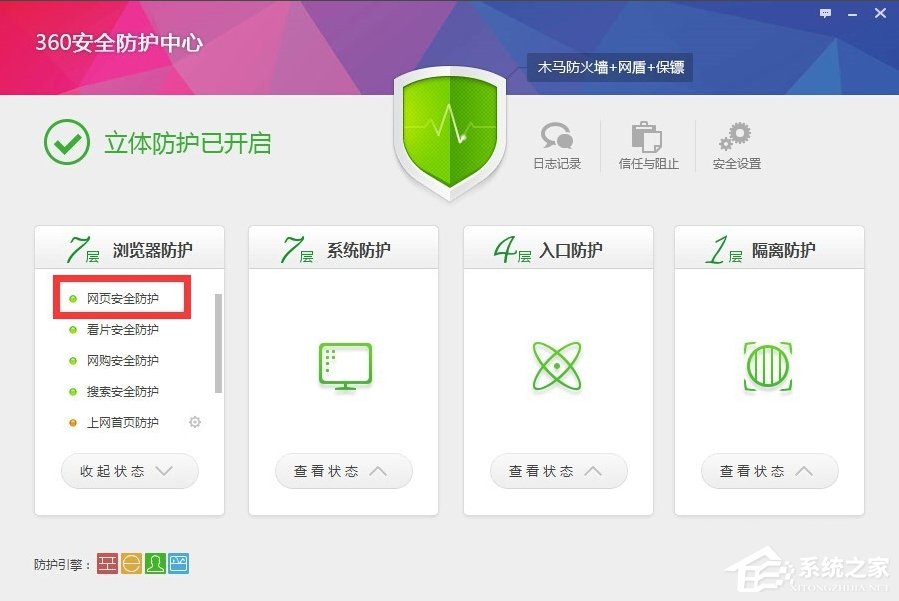
以上就是Win7提示“此网页包含的内容将不使用安全的https”的解决方法了,方法主要是进行浏览器的设置,以及后续的系统安全防护,具体方法还请看文章。
相关文章:
1. Win10不得不知的10个使用技巧2. 用安全模板加强Windows的安全3. deepin20桌面图标样式怎么修改? deepin更换图标主题的技巧4. Mac版steam错误代码118怎么解决?Mac版steam错误代码118解决教程5. 统信uos操作系统怎么激活? 统信UOS系统家庭版激活教程6. Win10搜索不到到Wifi怎么办?Win10搜索不到到Wifi的解决办法7. Win10蓝屏收集错误信息一直0%怎么办?8. Win10无法更新错误代码0x80070424怎么解决?9. Windows insider program member可以更新至Windows11吗?10. OPENBSD上的ADSL和防火墙设置配置

 网公网安备
网公网安备